Ce tuto a été fais part Dronadair

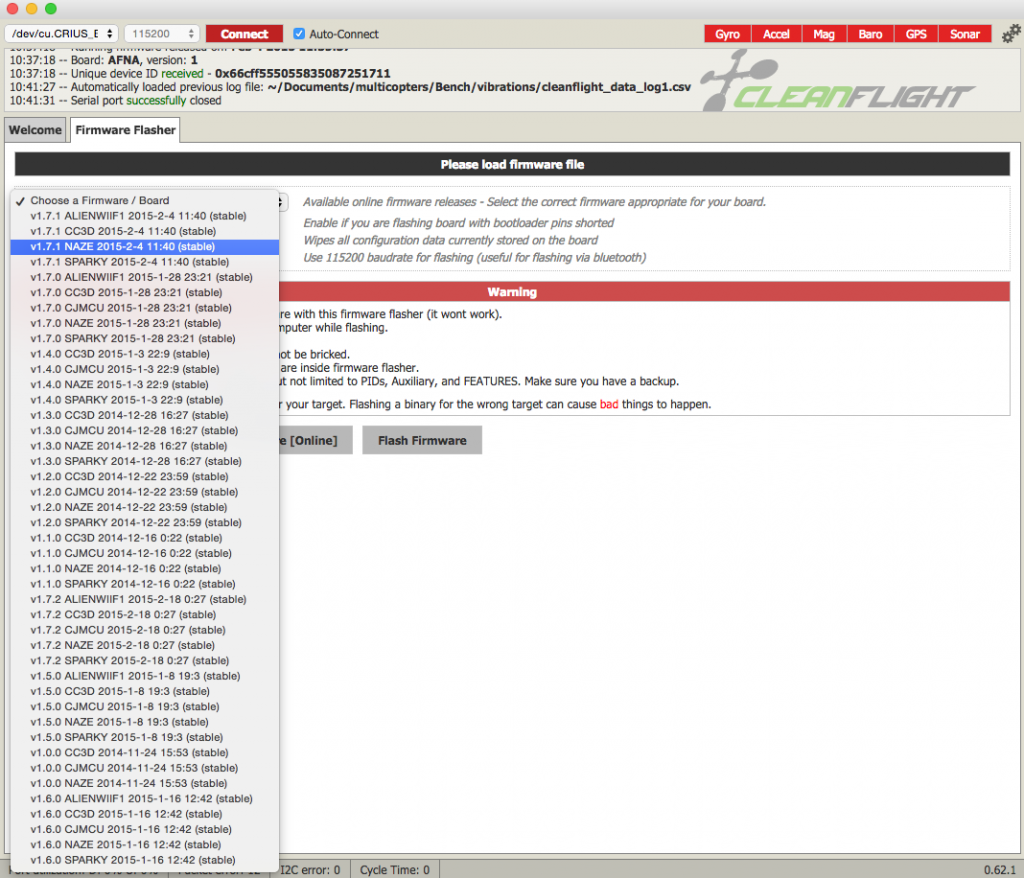


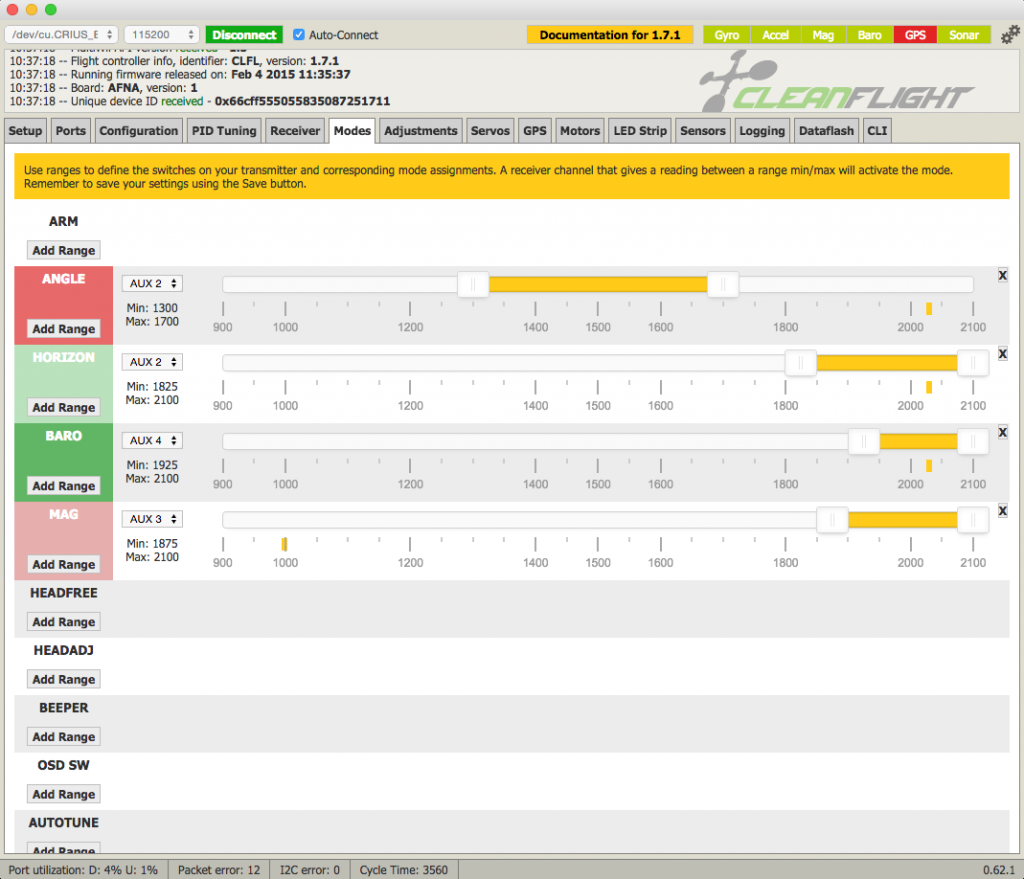
Je vous conseille de tester ceux là pour l’instant.

Cet épisode est une introduction au logiciel Cleanflight qui permet de configurer les cartes Flip32 / Naze32, que nous avons présentées dans l’épisode précédent.
Installation
Tout d’abord, installez Cleanflight, et les drivers pour la carte.
Si vous n’avez pas déjà le firmware de Cleanflight installé dans la carte, tout d’abord, connectez votre carte avec le port micro USB. Sélectionnez le port qui va bien. Cliquez sur connect, puis allez dans l’onglet « Firmware Flasher » :
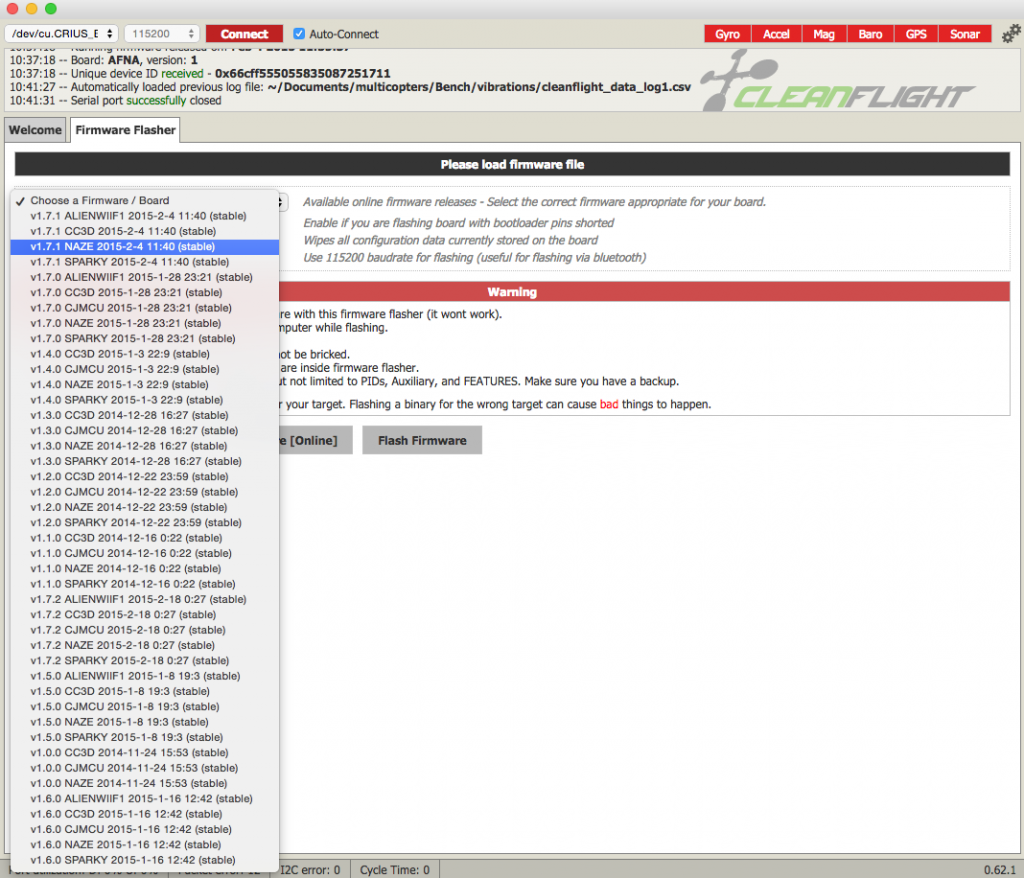
Sélectionnez le firmware « Naze » stable le plus récent, puis cliquez sur « Flash firmware ». Si vous êtes sous mac, dans mon cas je n’ai pas de barre de progression colorée m’indiquant l’état de téléchargement vers la carte, je regarde alors tout en bas à gauche les pourcentages d’utilisation « D: x% U:x% ». Ils vont s’agiter pendant le transfert, puis retombent à zéro quand c’est fini. Cliquez sur « disconnect ». Puis « connect » à nouveau.
Réglages de l’orientation de la carte

Dans l’onglet « configuration », sélectionnez le mixer adapté à votre machine dans le menu déroulant juste en dessous du dessin de la frame (quad, tricopter, Y4, etc…).
Dans « Board Alignment », si vous avez tourné votre carte d’un certain angle, mesuré positivement dans le sens horaire, entrez cet angle dans « Yaw Adjustement [deg] ». Cliquez sur « Save » en bas à droite. C’est un énorme avantage de ce logiciel. Vous pouvez ainsi positionner votre carte comme ça vous arrange. Certaines positions sont en effet meilleures que d’autres, soit vis à vis des cables, soit vis à vis de la position du centre de gravité.
Calibration des capteurs

Dans l’onglet Setup: l’accéléromètre et magnétomètre auront besoin d’être calibrés. Posez alors votre tricoptère sur une surface à niveau (horizontale). Utilisez un niveau à bulle pour vous en assurer. Cliquez sur « Calibrate Accelerometer » sans toucher à votre tricoptère. Les lignes d’informations dans la fenêtre du haut vous indiquent l’évolution de la calibration. Elle dure quelques secondes à peine.
Ensuite, enchainez avec la calibration du magnétomètre. Là c’est plus subtile. Après avoir cliqué sur le bouton, vous avez 30 secondes pour faire des rotations complètes dans les 3 axes de rotations. Prenez alors votre coptère en main en tenant le cable pour ne pas qu’il s’enlève (les plus geeks auront alors pensé à connecter le module Bluetooth au lieu du cable, on en reparlera une autre fois). Faites des rotations complète dans les 3 axes de Roll, Pitch, et Yaw (pour les anglophobes, « Roulis », « Tanguage » et « Lacet »). Les infos en haut vous préviendront quand ce sera fini. Et je répète, VOUS N’AVEZ QUE 30 SECONDES !!! Donc ne vous endormez pas pendant cette calibration. Après 30 secondes, c’est fini.
Vous pouvez maintenant constater que l’animation répond très bien aux mouvements de votre tricoptère. Ne vous fiez pas aux « Instruments » en bas à droite, ils ont ajouté ça récemment (j’écris le 11 Mars 2015) et ils ont visiblement inversé les directions, ou alors y en a un qui a codé en faisant le poirier…
Configuration des modes de vol
Avec votre radio à proximité et allumée, appuyez sur « Add Range » pour associez un mode de vol à une voie auxiliaire. Faites en sorte que la bande PWM encadre bien la position du curseur jaune, qui bouge selon la position de votre switch. Cliquez sur « Save » quand vous avez fini.
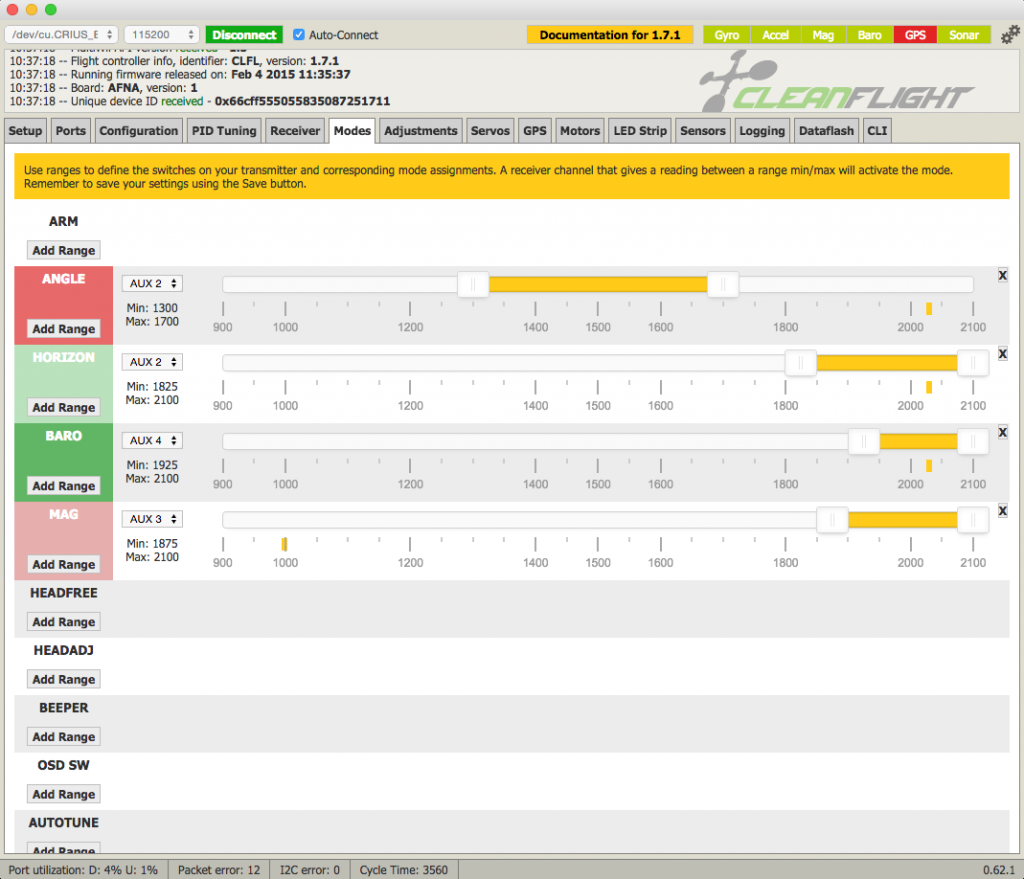
mode Angle : stabilise automatiquement quand vous lâchez les sticks, et qui limite l’amplitude de vos mouvements à un certain angle (30 ou 45 degrés, je ne sais plus…).
mode Horizon : stabilise, mais vous donne quand même la main pour faire de l’acro si vous bougez vos sticks avec fortes amplitudes.
mode Baro : asservissement en altitude. Fiable uniquement au-dela de 4 – 5 mètres. Précision de quelques centimètres paraît-il (j’en rigole…).
mode MAG : asservissement d’un cap magnétique. Votre machine pointera toujours vers le dernier cap sur lequel elle était au moment d’activer ce mode.
Je vous conseille de tester ceux là pour l’instant.



